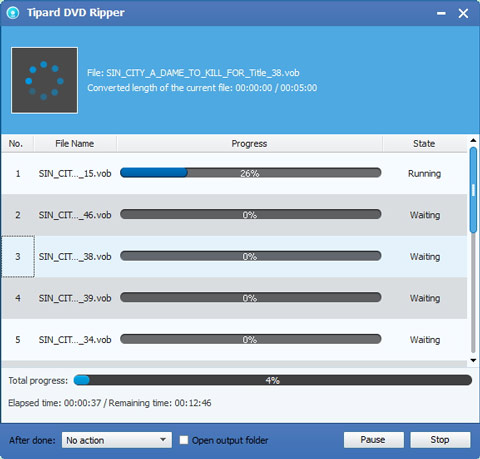Profesjonalny sposób konwertowania DVD na VOB ze wspaniałym efektem

DVD jako optyczny format przechowywania spowodował masowe zużycie dla dystrybutorów filmów i rozrywki domowej. DVD zostało wybrane ze względu na jego doskonałą zdolność do reprodukowania ruchomych obrazów i dźwięku, ze względu na doskonałą trwałość i interaktywność. Wystarczająca pojemność i szybkość dostarczania wysokiej jakości, pełnego obrazu wideo i dźwięku oraz niskich kosztów są nieporównywalnymi cechami DVD.
Konwertuj DVD na VOB dla Win / Mac
VOB, znany również jako obiekt DVD Video, to format kontenera służący do zapisywania wszystkich danych wideo i audio MPEG-2 na nośnikach DVD-Video. Może zawierać cyfrowe wideo, cyfrowy dźwięk, napisy, menu DVD i zawartość nawigacji multipleksowane razem w formie strumienia. Chociaż VOB jest kluczową częścią dla filmów DVD, nie jest łatwo wyodrębnić VOB z filmów, szczególnie w przypadku zaszyfrowanych DVD. Ponadto, dla każdego, kto potrzebuje edytować pliki VOB przechowywane na DVD, kluczową kwestią jest konwersja DVD na pliki VOB. Jest to elastyczny sposób konwersji DVD na VOB z najlepszym konwerterem DVD na VOB.
Tipard DVD Ripper ma możliwość ripowania / konwersji DVD na format VOB i edycji filmów po konwersji. Także to Oprogramowanie do konwersji DVD potrafi zgrywać / konwertować dowolne dyski DVD lub filmy DVD do popularnych formatów wideo i audio, takich jak MP4, MOV, FLV, AVI, MOV, WMV, MKV, MP3 i więcej dzięki super wysokiej jakości i szybkości. Formaty wyjściowe mogą być obsługiwane przez iPhone SE, iPhone 6 / 6s plus / 6 / 6 plus / 5s / 5c / 5 / 4s / 4, iPad Pro / Air 2 / Air / mini / 4 / 3 / 2, iPod, Samsung , Blackberry i inne. Możesz wybrać wersję Mac, aby zgrać DVD na Macu, jeśli to konieczne.
Poradnik jak konwertować / zgrać DVD na VOB z wysoką jakością dla Win
Załaduj i zainstaluj program DVD Ripper
Uruchom oprogramowanie do ripowania DVD po zakończeniu instalacji. Pojawi się przyjazny dla użytkownika interfejs z praktycznymi funkcjami zgrywania DVD.
Następnie włóż dysk DVD, który chcesz zgrać do napędu DVD. Jeśli twój film DVD jest przechowywany w formie folderu DVD, wystarczy wybrać folder DVD (przejdź do kroku 2). Jeśli jest to plik obrazu ISO, potrzebny jest wirtualny napęd DVD w celu zamontowania pliku ISO, aby uzyskać dostęp do danych DVD w środku.
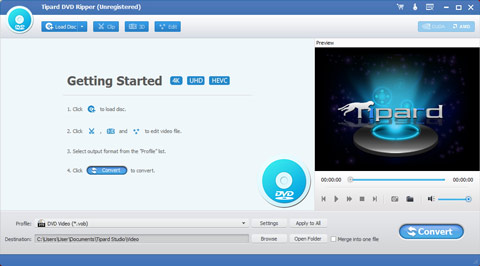
Załaduj DVD do oprogramowania
Kliknij listę rozwijaną "Załaduj płytę", aby odpowiednio dodać DVD do DVD. W przypadku płyty DVD lub pliku DVD IFO wybierz napęd (wirtualny) DVD. W przypadku folderu DVD wybierz katalog, w którym znajduje się folder, lub wybierz plik IFO w folderze DVD. Po włożeniu płyty DVD do programu wszystkie filmy pod każdym tytułem DVD zostaną wyraźnie wymienione w głównym interfejsie
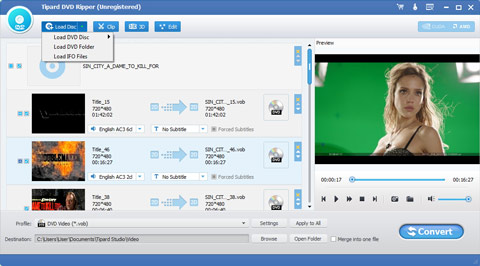
Wybierz format VOB
Ustaw profil wyjściowy, klikając strzałkę rozwijaną po przycisku Profil i przesuń wskaźnik do formatu VOB z ogólnej listy filmów. Możesz również wprowadzić VOB do ramki, aby szybko uzyskać format VOB.
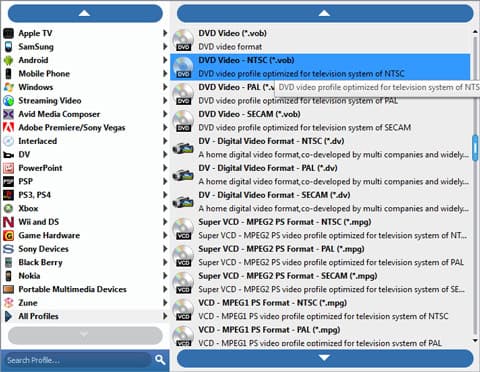
Dostosuj efekt wideo VOB
Możesz kliknąć przycisk "Edytuj" lub Clip na pasku narzędzi, aby otworzyć okno edycji, a następnie zmienić parametry w sekcji efektów, aby dostosować efekt wideo, np. Nasycenie, odcień, kontrast i tak dalej.
- 1. Obracanie lub przerzucanie wideo
- 2. Włącz ustawienia 3D dla wideo
- 3. Przycinanie i przycinanie wideo
- 4. Dodaj efekty do filmu
- 5. Popraw jakość wideo
- 6. Dodaj znak wodny do wideo
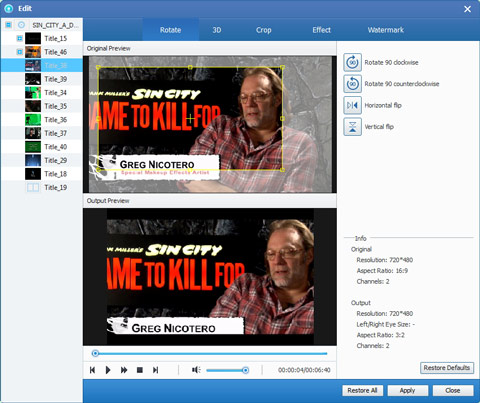
Zacznij konwertować / zgrać DVD na VOB
Po zakończeniu wszystkich ustawień możesz kliknąć przycisk "Konwertuj", aby zgrać format wideo DVD na VOB. Co więcej, to potężne oprogramowanie konwertujące DVD obsługuje konwersję wsadową. A ta konwersja będzie trwała przez jakiś czas.